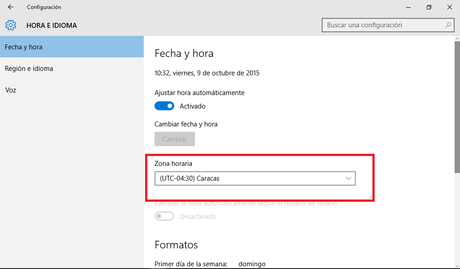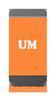Después de la actualización de Windows 10, usuarios en varias regiones del mundo (incluyendo mi persona) han presentado el error en el día del widget del calendario. Hasta la fecha Microsoft no ha dado respuesta sobre como solucionar este error.
El error se encuentra en que el día no coincide con la fecha del calendario así tengas configurada correctamente la Zona Horaria de tu región, por ejemplo, en mi caso es viernes, 9 de octubre de 2015 y en el calendario muestra el día 9 en sábado.
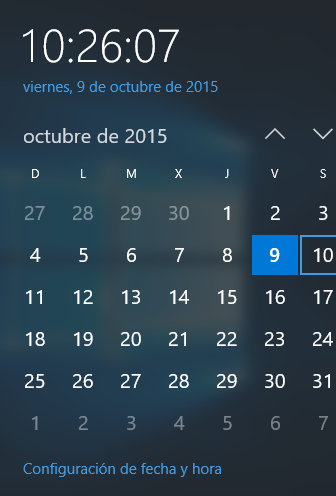
Para solucionar ese error deben eliminar un archivo de registro de Windows llamado Dynamic DST que se encuentra en la siguiente ruta:
HKEY_LOCAL_MACHINE\SOFTWARE\Microsoft\Windows NT\CurrentVersion\Time Zones\Venezuela Standard Time\Dynamic DST
La ubicación de este registro de Windows varía según el país donde te encuentres, en mi caso es Venezuela y quedaría en Venezuela Standard Time.
El proceso es muy sencillo y deben hacerlo manualmente.
SOLUCIÓN:
1.- En el buscador de Windows buscan el comando regedit y lo ejecutan.
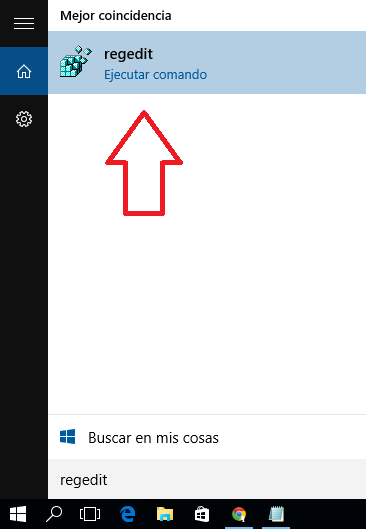
2.- En esta parte se abrirá esta carpeta y seleccionan HKEY_LOCAL_MACHINE
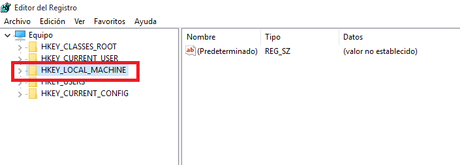
3.- Así sucesivamente van desglosando la ruta en el símbolo >
> SOFTWARE
> Microsoft
> Windows NT
> CurrentVersion
> Time Zones
> Venezuela Standard Time (Aquí varía la zona horaria en la región donde te encuentres)
> Dynamic DST
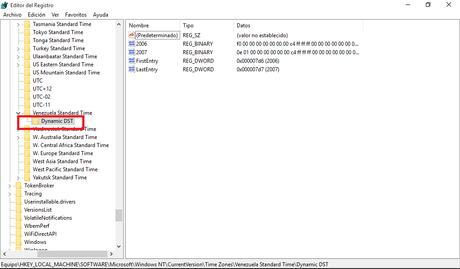
4.- Eliminan la carpeta Dynamic DST, reinician el equipo y listo! Ya quedó correctamente el día con la fecha del calendario.
“Viernes, 9 de octubre de 2015”
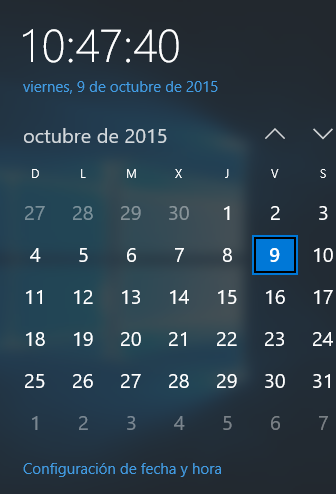
Una vez que reinicies el equipo verifica que tu zona horaria sea la correcta entrando en Calendario > Configuración de fecha y hora.